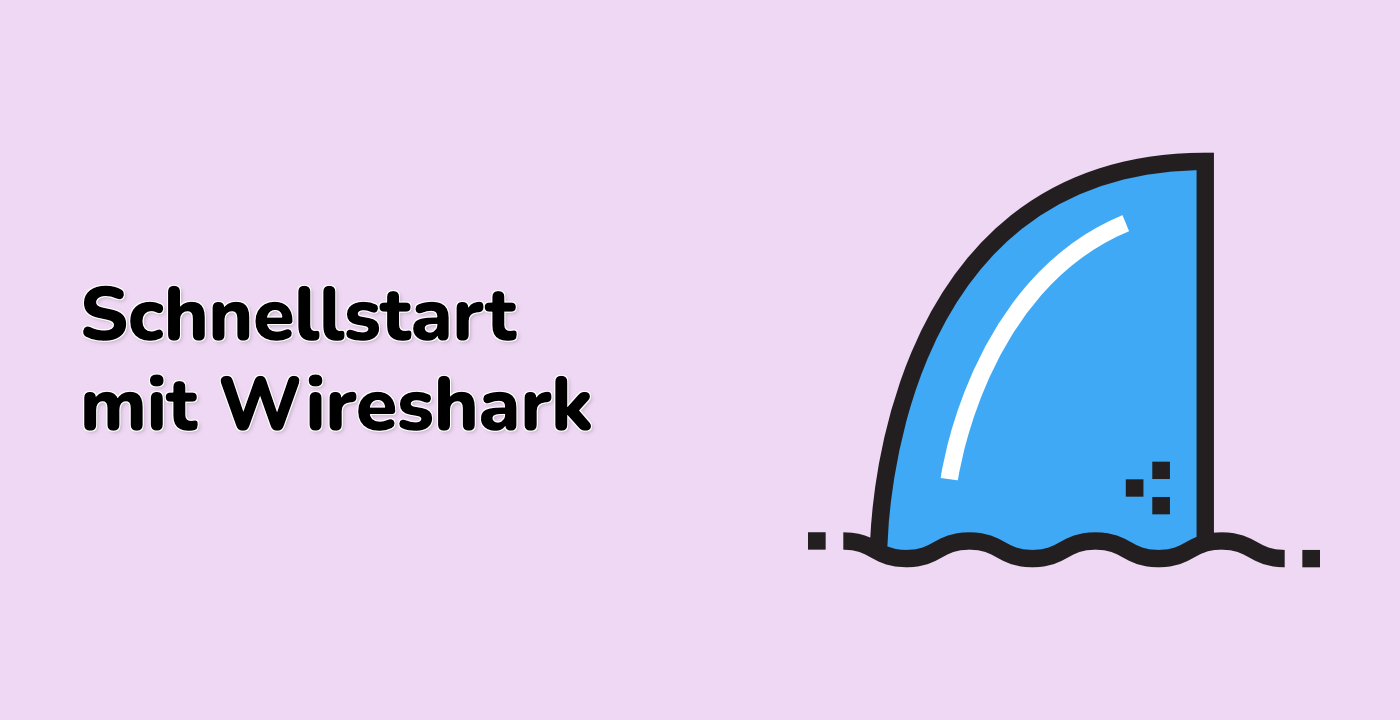Offengelegte Anmeldedaten finden
Ihr Unternehmen hat eine potenzielle Datenpanne festgestellt. Als Netzwerksicherheitsspezialist müssen Sie den aktuellen Netzwerkverkehr analysieren, um festzustellen, ob Benutzeranmeldedaten im Klartext übertragen wurden, was die Datenpanne erklären könnte.
Aufgaben
- Erstellen Sie einen Anzeigefilter, um HTTP-Pakete zu finden, die die Wörter "user" (Benutzer), "pass" (Passwort) oder "login" (Anmeldung) enthalten.
- Identifizieren und extrahieren Sie alle offengelegten Anmeldedaten.
- Dokumentieren Sie die gefundenen Anmeldedaten im erforderlichen Format.
Anforderungen
-
Öffnen Sie die Packet Capture-Datei (PCAP-Datei) unter /home/labex/project/network_analysis/company_traffic.pcap mit Wireshark.
-
Erstellen Sie einen Anzeigefilter, der nur HTTP-Pakete mit möglichen Anmeldeinformationen anzeigt.
-
Ihr Filter muss nach den Wörtern "user" (Benutzer), "pass" (Passwort) oder "login" (Anmeldung) in den HTTP-Paketen suchen.
-
Speichern Sie Ihren Filter zur Überprüfung, indem Sie nach dem Testen der Funktion auf die Schaltfläche "+" in der Filterleiste klicken.
-
Sobald Sie die Anmeldedaten gefunden haben, speichern Sie sie in einer Datei namens /home/labex/project/network_analysis/found_credentials.txt in diesem Format:
username: [gefundener Benutzername]
password: [gefundenes Passwort]
Beispiele
Wenn Sie den richtigen Filter anwenden, sollte Wireshark nur Pakete mit Anmeldeinformationen anzeigen. Sie sehen möglicherweise Folgendes:
No. Time Source Destination Protocol Length Info
1 0.000000 192.168.0.2 192.168.0.1 HTTP 193 GET /login.php HTTP/1.1
Bei der Untersuchung der Paketdetails sollten Sie die Anmeldeinformationen im Klartext sehen können:
Frame > Ethernet > Internet Protocol > Transmission Control Protocol > Hypertext Transfer Protocol
content: username=labby&password=hacker
Ihre found_credentials.txt-Datei sollte wie folgt aussehen:
username: labby
password: hacker
Hinweise
- Starten Sie Wireshark über das Terminal mit dem Befehl
wireshark.
- Um die Packet Capture-Datei zu öffnen, verwenden Sie Datei > Öffnen (File > Open) und navigieren Sie zum Dateispeicherort.
- Die Anzeigefilterleiste befindet sich oben im Wireshark-Fenster.
- Um nach mehreren Begriffen mit OR-Logik zu suchen, verwenden Sie das Pipe-Symbol (|).
- Denken Sie daran, dass HTTP-Daten in verschiedenen Teilen des Pakets erscheinen können, suchen Sie also den gesamten Paketinhalt ab.
- Wireshark-Filter unterscheiden standardmäßig zwischen Groß- und Kleinschreibung (case-sensitive).
- Sie können die Anmeldeinformationsdatei mit einem beliebigen Texteditor wie
nano oder gedit erstellen.